Page 1

HP Deskjet 2050 All-in-One series
Page 2

Page 3

Indhold
1 Hvordan gør jeg?......................................................................................................................3
2 Lær din HP All-in-One at kende
Printerdele..................................................................................................................................5
Kontrolpanelets funktioner..........................................................................................................6
Statusindikatorer.........................................................................................................................6
3Udskriv
Udskrivning af dokumenter.........................................................................................................9
Udskrivning af fotos..................................................................................................................10
Udskrivning af konvolutter........................................................................................................11
Tip til udskrivning......................................................................................................................11
5 Kopiering og scanning
Kopier dokumenter eller fotos...................................................................................................23
Scanning til en computer..........................................................................................................24
Tip til kopiering og scanning.....................................................................................................26
6 Patronerne
Kontrol af det anslåede blækniveau.........................................................................................27
Bestilling af blæk......................................................................................................................27
Udskiftning af patronerne.........................................................................................................28
Udskrivning med kun én patron................................................................................................30
Oplysninger om patrongaranti..................................................................................................31
Indhold
7 Løsning af problemer
Forbedring af udskriftskvaliteten...............................................................................................33
Fjernelse af papirstop...............................................................................................................35
Kan ikke udskrive.....................................................................................................................37
HP support................................................................................................................................41
8 Tekniske oplysninger
Bemærkning.............................................................................................................................43
Specifikationer..........................................................................................................................43
Miljømæssigt produktovervågningsprogram.............................................................................45
Regulative bemærkninger........................................................................................................48
Indeks............................................................................................................................................51
1
Page 4

Indhold
2
Page 5

1 Hvordan gør jeg?
Lær at bruge din HP All-in-One
Printerdele” på side 5
•“
Kopier dokumenter eller fotos” på side 23
•“
Ilægning af papir” på side 17
•“
Udskiftning af patronerne” på side 28
•“
Fjernelse af papirstop” på side 35
•“
Hvordan gør jeg?
Hvordan gør jeg? 3
Page 6

Hvordan gør jeg?
Kapitel 1
4 Hvordan gør jeg?
Page 7

2 Lær din HP All-in-One at kende
• Printerdele
Kontrolpanelets funktioner
•
Statusindikatorer
•
Printerdele
1 Papirbakke
2 Papirbreddestyr til papirbakken
3 Kontrolpanel
4 Patrondæksel
5 Udskriftsbakke
6 Udskriftsbakkeforlænger (også kaldet bakkeforlænger)
7 Patroner
Lær din HP All-in-One at kende 5
Lær din HP All-in-One at kende
Page 8

Kapitel 2
Kontrolpanelets funktioner
1 Afbryder: Tænder eller slukker enheden. Når enheden er slukket, har den stadig et minimalt
strømforbrug. For helt at afbryde strømmen skal du slukke enheden og tage netledningen ud.
2 Annuller: Stopper den aktuelle handling
Lær din HP All-in-One at kende
3 Start kopi, Sort: Starter sort/hvid kopiering. Øg antallet af kopier (op til 10) ved at trykke på
knappen flere gange. Fungerer som genoptag-knap efter løsning af udskrivningsproblemer.
4 Start kopi, Farve: Starter kopiering i farver. Øg antallet af kopier (op til 10) ved at trykke på
knappen flere gange. Fungerer som genoptag-knap efter løsning af udskrivningsproblemer.
5 Advarselsindikator: Angiver, at papir har sat sig fast, at printeren mangler papir eller andet,
som kræver din indgriben.
6 Patronindikator: Indikerer lav blæktilstand eller et blækpatronproblem.
!
Statusindikatorer
Når produktet tændes, tændes indikatoren for afbryderknappen. Når produktet behandler
et job, blinker afbryderindikatoren. Hvis flere indikatorer blinker, er det tegn på fejl, som
du skal løse. Nedenfor kan du se, hvad de blinkende indikatorer betyder, og hvad du skal
gøre.
Adfærd Løsning
Afbryderindikatoren blinker, og advarselsindikatoren er
tændt (blinker ikke)
6 Lær din HP All-in-One at kende
Udbakken er lukket, der mangler
papir, eller papir sidder fast.
Udskiftning af patronerne”
“
på side 28, korrekt “
papir” på side 17, eller “Fjernelse af
Ilægning af
Page 9

(fortsat)
Adfærd Løsning
papirstop” på side 35. Tryk på Start
kopi, Sort eller Start kopi, Farve for
at genoptage.
Afbryderindikatoren blinker, begge patronindikatorer
blinker, og advarselsindikatoren er tændt (blinker ikke)
Én patronindikator er tændt (blinker ikke) En tændt patronindikator angiver, at
Begge patronindikatorer er tændt (blinker ikke) Begge patroner er ved at være tomme.
Én patronindikator blinker. En blinkende patronindikator angiver,
Begge patronindikatorer blinker Der sidder muligvis stadig tape på
Patrondækslet er åbnet, eller noget
spærrer for patronholderen.
Luk patrondækslet, hvis det er åbent.
Du kan finde yderligere oplysninger
under “
Forberedelse af bakkerne”
på side 40. Hvis noget spærrer for
patronholderen, skal du åbne
patrondækslet og flytte holderen til
højre for at fjerne det, der sidder i
vejen. Tryk på Start kopi, Sort eller
Start kopi, Farve for at genoptage. Du
kan finde yderligere oplysninger under
“
Fjern det, der blokerer for
blækpatronholderen” på side 39.
der stadig sidder tape på patronen, at
patronen ikke er installeret, eller at
blækket er ved at være opbrugt.
Fjern den lyserøde tape, hvis den
stadig sidder på patronen, sæt en
patron i, hvis der mangler en, eller
udskift patronen, når
udskriftskvaliteten ikke længere er
acceptabel. Se “
patronerne” på side 28 for at få flere
oplysninger.
Udskift begge blækpatroner, når
udskriftskvaliteten ikke længere er
acceptabel.
at den tilhørende patron sidder forkert,
eller den ikke kan bruges i denne
printer.
Tag patronen ud og sæt den i igen,
hvis den sidder forkert. Sæt en anden
patron i, hvis patronen ikke passer til
printeren.
patronerne, de mangler eller er
defekte.
Fjern den lyserøde tape fra begge
patroner, hvis den sidder på
patronerne, sæt patronerne i, hvis de
mangler, eller udskift defekte patroner.
Se “
Identifikation af defekt patron”
på side 40 for at finde ud af, om det
kun er den ene patron, der er defekt.
Udskiftning af
Lær din HP All-in-One at kende
Statusindikatorer 7
Page 10

Kapitel 2
(fortsat)
Adfærd Løsning
Lær din HP All-in-One at kende
Begge patronindikatorer og advarselsindikatoren blinker Patronholderen inde i printeren sidder
Afbryderen, begge patronindikatorer og
advarselsindikatoren blinker
fast.
Åbn patrondækslet, og fjern det, det
måtte spærre for holderen, luk
dækslet, og tryk derefter på knappen
Start kopi, Sort eller Start kopi,
Farve for at fortsætte.
Printeren er i fejltilstand.
Nulstil produktet for at afslutte
fejltilstanden.
1. Sluk enheden.
2. Tag netledningen ud af stikket.
3. Vent et minut, og sæt derefter
netledningen i stikket igen.
4. Tænd produktet.
Kontakt “
på side 28, hvis det ikke løser
problemet.
Udskiftning af patronerne”
8 Lær din HP All-in-One at kende
Page 11

3 Udskriv
Vælg et udskriftsjob for at fortsætte.
“Udskrivning af dokumenter” på side 9
“Udskrivning af fotos” på side 10
“Udskrivning af konvolutter” på side 11
Udskrivning af dokumenter
Sådan udskriver du fra et program
1. Sørg for, at udbakken er åben.
2. Kontroller, at der ligger papir i papirbakken.
3. Klik på knappen Udskriv i dit program.
4. Kontroller, at produktet er den valgte printer.
5. Klik på den knap, der åbner dialogboksen Egenskaber.
Afhængigt af programmet kan denne knap hedde Egenskaber, Indstillinger, Indstil
printer, Printer eller Præferencer.
6. Vælg de ønskede indstillinger.
•Vælg Stående eller Liggende retning på fanen Layout.
• Vælg den relevante papirtype og udskriftskvalitet på rullelisten Papir under fanen
Papir/kvalitet.
• Klik på Avanceret for at vælge den relevante papirstørrelse på listen Papir/
output.
Udskriv 9
Udskriv
Page 12

Kapitel 3
7. Klik på OK for at lukke dialogboksen Egenskaber.
8. Klik på Udskriv eller OK for at starte udskrivningen.
Bemærk! Du kan vælge at udskrive på begge sider af papiret. Klik på knappen
Avanceret under fanen Papir/kvalitet eller Layout. Vælg Udskriv kun ulige sider
i rullemenuen Sider, der skal udskrives. Klik på OK for at udskrive. Tag dokumentet
ud af udbakken, når de ulige sider er udskrevet. Læg papiret i papirbakken igen, med
den blanke side opad. Gå tilbage til rullemenuen Sider, der skal udskrives, og vælg
Udskriv kun lige sider. Klik på OK for at udskrive.
Udskrivning af fotos
Sådan udskrives et foto på fotopapir
1. Sørg for, at udbakken er åben.
2. Fjern alt papir fra papirbakken, og læg fotopapiret i med udskriftssiden opad.
Bemærk! Hvis det anvendte fotopapir har perforerede faner, skal du lægge
fotopapiret i, således at fanerne er på toppen.
Udskriv
10 Udskriv
3. Klik på Udskriv i menuen Filer i programmet.
4. Kontroller, at produktet er den valgte printer.
5. Klik på den knap, der åbner dialogboksen Egenskaber.
Afhængigt af programmet kan denne knap hedde Egenskaber, Indstillinger, Indstil
printer, Printer eller Præferencer.
6. Klik på fanen Papir/kvalitet.
7. Vælg de ønskede indstillinger.
•Vælg Stående eller Liggende retning på fanen Layout.
• Vælg den relevante papirtype og udskriftskvalitet på rullelisten Papir under fanen
Papir/kvalitet.
•Klik på Avanceret for at vælge den relevante papirstørrelse på listen Papir/
output.
Bemærk! Gå til fanen Papir/kvalitet, og vælg Fotopapir, bedste kvalitet på
rullelisten Papir, når du skal bruge maks. dpi. Tjek, at der udskrives i farver. Vælg
derefter Ja på rullelisten Udskriv med maks. dpi under fanen Avanceret. Se
“
Udskrivning med maksimum dpi” på side 13 for at få flere oplysninger.
Page 13

8. Klik på OK for at vende tilbage til dialogboksen Egenskaber.
9. Klik på OK, og klik derefter på Udskriv eller OK i dialogboksen Udskriv.
Bemærk! Lad ikke ubrugt fotopapir ligge i papirbakken. Papiret kan krølle, hvilket
kan resultere i en dårligere udskriftskvalitet. Fotopapir skal være glat, før der
udskrives.
Udskrivning af konvolutter
Du kan lægge en eller flere konvolutter i papirbakken på HP All-in-One. Brug ikke blanke
eller prægede konvolutter eller konvolutter med hægter eller ruder.
Bemærk! Du kan finde yderligere oplysninger om, hvordan du formaterer teksten til
udskrivning på konvolutter, i tekstbehandlingsprogrammets Hjælp. Du kan overveje
at bruge en etiket til returadressen på konvolutter for at opnå de bedste resultater.
Sådan udskrives på konvolutter
1. Sørg for, at udbakken er åben.
2. Skub papirstyret helt til venstre.
3. Læg konvolutterne i højre side af bakken. Den side, der skal udskrives på, skal vende
opad. Flappen skal vende mod venstre.
4. Skub konvolutterne så langt ind i printeren som muligt.
5. Skub papirstyret fast ind mod konvolutternes kanter.
6. Klik på den knap, der åbner dialogboksen Egenskaber.
Afhængigt af programmet kan denne knap hedde Egenskaber, Indstillinger, Indstil
printer, Printer eller Præferencer.
7. Vælg de ønskede indstillinger.
• Vælg en form for Almindeligt papir under fanen Papir/kvalitet.
• Klik på knappen Avanceret, og vælg den relevante konvolutstørrelse i
rullemenuen Papirstørrelse.
8. Klik på OK, og klik derefter på Udskriv eller OK i dialogboksen Udskriv.
Tip til udskrivning
HP-patronerne skal fungere korrekt og have nok blæk, papiret skal ligge korrekt, og
produktet skal have de korrekte indstillinger, hvis udskrivning skal fungere korrekt.
Udskriv
Tip til udskrivning 11
Page 14

Kapitel 3
Patrontip
• Brug originale HP-blækpatroner.
• Installer både den sorte og den trefarvede patron.
Udskiftning af patronerne” på side 28 for at få flere oplysninger.
Se “
• Tjek det estimerede blækniveau i patronerne, så du er sikker på, der er nok blæk.
Se “
Kontrol af det anslåede blækniveau” på side 27 for at få flere oplysninger.
• Se “
Forbedring af udskriftskvaliteten” på side 33 for at få flere oplysninger.
Tip til ilægning af papir
• Læg en stak papir i (ikke bare et enkelt ark). Alt papiret i stakken skal være af samme
størrelse og type, hvis man skal undgå papirstop.
• Ilæg papiret, så den side, der skal udskrives på, vender opad.
• Kontroller, at papir, der er lagt i papirbakken, ligger fladt uden bøjede eller iturevne
kanter.
• Juster papirbreddestyrene i papirbakken, så de altid er tæt på kanten af papiret.
Kontroller, at papirbreddestyrene ikke bøjer papiret i papirbakken.
• Se “
Ilægning af papir” på side 17 for at få flere oplysninger.
Tip til printerindstillinger
• Vælg den relevante papirtype og kvalitet på rullelisten Papir under fanen Papir/
kvalitet i printerdriveren.
• Klik på knappen Avanceret, og vælg den relevante Papirstørrelse i rullemenuen
Papir/output.
• Klik på HP All-in-One skrivebordsikonet for at åbne Printersoftware.
Udskriv
12 Udskriv
Bemærk! Du kan også få adgang til Printersoftware ved at klikke på Start >
Programmer > HP > HP Deskjet 2050 J510 > HP Deskjet 2050 J510
Bemærk!
• Originale HP-blækpatroner er udviklet og testet sammen med HP-printere og -papir,
så du får en flot kvalitet hver gang.
Bemærk! HP kan ikke garantere hverken kvalitet eller driftssikkerhed i
forbindelse med forbrugsvarer fra andre producenter. Service eller -reparation,
som skyldes brug af forbrugsvarer fra andre producenter, er ikke omfattet af
garantien.
Gå til følgende website, hvis du mener, du har købt originale HP-blækpatroner:
www.hp.com/go/anticounterfeit
• Advarsler og indikatorer vedrørende blækniveau er kun estimater.
Bemærk! Når du får en meddelelse om lavt blækniveau, bør du sørge for at
skaffe en ny patron, så den ligger klar. Du behøver ikke udskifte patronerne, før
kvaliteten ikke er tilfredsstillende.
• De softwareindstillinger, der vælges i printerdriveren, gælder kun for udskrivning, og
ikke for kopiering eller scanning.
Page 15

• Du kan vælge at udskrive på begge sider af papiret.
Bemærk! Klik på knappen Avanceret under fanen Papir/kvalitet eller
Layout. Vælg Udskriv kun ulige sider i rullemenuen Sider, der skal
udskrives. Klik på OK for at udskrive. Tag dokumentet ud af udbakken, når de
ulige sider er udskrevet. Læg papiret i papirbakken igen, med den blanke side
opad. Gå tilbage til rullemenuen Sider, der skal udskrives, og vælg Udskriv kun
lige sider. Klik på OK for at udskrive.
• Udskrivning kun med sort blæk
Bemærk! Hvis du vil udskrive et sort/hvidt dokument kun med sort blæk, skal
du klikke på knappen Avanceret. Vælg Kun sort blæk i rullemenuen Udskriv i
gråtoner, og klik på knappen OK. Vælg Sort-hvid, hvis det vises som en
indstilling under fanen Papir/kvalitet eller Layout.
Klik her for at gå online, og få flere oplysninger.
Udskrivning med maksimum dpi
Brug tilstanden maks. dpi for at udskrive skarpe billeder i høj kvalitet på fotoapapir.
Se de tekniske specifikationer vedrørende udskrivningsopløsning for tilstanden maks.
dpi.
Det tager længere tid at udskrive med Maksimal dpi end med de andre
udskriftsindstillinger, og der kræves meget ledig plads på disken.
Sådan udskriver du med Maksimum dpi
1. Kontroller, at der ligger fotopapir i papirbakken.
2. Klik på Udskriv i menuen Filer i programmet.
3. Kontroller, at produktet er den valgte printer.
4. Klik på den knap, der åbner dialogboksen Egenskaber.
Afhængigt af programmet kan denne knap hedde Egenskaber, Indstillinger, Indstil
printer, Printer eller Præferencer.
5. Klik på fanen Papir/kvalitet.
6. Klik på Fotopapir, Bedste kvalitet på rullelisten Papir.
Bemærk! Hvis der skal udskrives med maksimum dpi, skal du vælge Fotopapir,
Bedste kvalitet på rullelisten Papir under fanen Papir/Kvalitet.
7. Klik på knappen Avanceret.
8. Vælg Ja på rullelisten Udskriv med maks. dpi i området Printeregenskaber.
9. VælgPapirstørrelse på rullelisten Papir/Output.
10. Klik på OK for at lukke de avancerede indstillinger.
11. Bekræft Retning under fanen Layout, og klik på OK for at udskrive.
Udskrivning med maksimum dpi 13
Udskriv
Page 16

Kapitel 3
Udskriv
14 Udskriv
Page 17

4 Grundlæggende oplysninger om
papir
Du kan lægge mange forskellige papirtyper og -størrelser i HP All-in-One, herunder
Letter- eller A4-papir, fotopapir, transparenter og konvolutter.
Dette afsnit indeholder følgende emner:
“
Ilægning af papir” på side 17
Anbefalede papirtyper til udskrivning
HP anbefaler, at der bruges HP-papir, som er specielt beregnet til den pågældende
opgave, for at opnå den bedst mulige kvalitet.
I visse lande/områder er nogle af disse papirtyper muligvis ikke tilgængelige.
ColorLok
HP anbefaler almindeligt papir med ColorLok-symbolet til generel udskrivning og
kopiering. Alt papir med ColorLok-symbolet er testet og opfylder høje standarder for
driftsikkerhed og printkvalitet, giver dokumenter med skarpe, levende farver samt dyb
sort, og tørrer endvidere hurtigere end almindeligt papir. Køb papir med ColorLoksymbolet i mange forskellige størrelser og tykkelser hos større papirproducenter.
Grundlæggende oplysninger om
papir
HP Avanceret fotopapir
Dette kraftige fotopapir har en hurtig tørretid, der gør papiret nemt at håndtere og
forhindrer udtværing. Det er modstandsdygtigt over for vand, pletter, fingeraftryk og fugt.
Dine udskrifter vil føles som og ligne fotos fra fotohandleren. Det fås i flere størrelser,
herunder A4, 8,5 x 11", 10 x 15 cm (med eller uden faner) og 13 x 18 cm samt to overflader
– blank eller satinmat. Det er syrefrit, så dokumenterne holder længere.
HP Papir til daglig brug
Udskriv farverige snapshot til en billig pris med papir, der er beregnet til generel fotoprint.
Det er et økonomisk fotopapir, der tørrer hurtigt, så det er nemt at håndtere. Det giver
tydelige, klare billeder, og kan bruges i alle blækprintere. Det fås med halvblank
belægning i flere størrelser, herunder A4, 8,5 x 11" og 10 x 15 cm (med eller uden faner).
Papiret er endvidere syrefrit, så billederne holder længere.
Grundlæggende oplysninger om papir 15
Page 18

Kapitel 4
papir
Grundlæggende oplysninger om
HP Brochurepapir eller HP Superior inkjetpapir
Disse to typer papir har blank eller mat belægning på begge sider, så der kan udskrives
på begge sider af papiret. De er det oplagte valg til næsten-fotografiske reproduktioner
og virksomhedsgrafik til rapportforsider, særlige præsentationer, brochurer, mailings og
kalendere.
HP Premium præsentationspapir eller HP Professionelt papir
Kraftigt dobbeltsidet mat papir, der er perfekt til præsentationer, tilbud, rapporter og
nyhedsbreve. Det kraftige papir giver en imponerende høj kvalitet.
HP Ekstra hvidt inkjetpapir
HP Ekstra hvidt inkjetpapir giver højkontrastfarver og skarp tekst. Papiret er
uigennemsigtigt, og der kan såldes udskrives på begge sider, uden at udskriften er synlig
gennem papiret. Denne papirtype er derfor det ideelle valg til nyhedsbreve, rapporter og
løbesedler. Det benytter ColorLok-teknologi, som giver mindre udtværing, dybere sort og
levende farver.
HP Printerpapir
HP printpapir er multifunktionspapir i høj kvalitet. Det giver dokumenter, der ser ud og
føles mere solide, end dokumenter der er udskrevet på almindeligt multifunktionspapir
eller kopipapir. Det benytter ColorLok-teknologi, som giver mindre udtværing, dybere sort
og levende farver. Det er syrefrit, så dokumenterne holder længere.
HP kontorpapir
HP kontorpapir er multifunktionspapir i høj kvalitet. Det kan bruges til kopier, kladder,
memoer og generelle opgaver i hverdagen. Det benytter ColorLok-teknologi, som giver
mindre udtværing, dybere sort og levende farver. Det er syrefrit, så dokumenterne holder
længere.
HP Overføringspapir
HP Overføringspapir (til farvede stoffer eller til lyse eller hvide stoffer) er ideelt til
fremstilling af hjemmelavede t-shirts med dine egne digitalbilleder.
HP Premium Inkjet-transparentfilm
HP Premium Inkjet-transparenter gør dine præsentationer levende og endnu mere
imponerende. Disse transparenter er nemme at bruge og håndtere, og de tørrer hurtigt,
så risikoen for udtværing mindskes.
HP Photo Value Pack
HP Photo Value Packs er praktiske pakker med originale HP-patroner og HP Avanceret
fotopapir, så du sparer tid og får lige det, du skal bruge til at udskrive professionelle fotos
til en lav pris på din HP All-in-One. Original HP-blæk og HP Avanceret fotopapir er
fremstillet til at arbejde sammen, så du får langtidsholdbare fotos med levende farver.
Perfekt til udskrivning af feriebilleder eller billeder, der skal deles med andre.
Bemærk! På dette tidspunkt findes dele af HP's websted kun på engelsk.
16 Grundlæggende oplysninger om papir
Page 19

Gå til www.hp.com/buy/supplies, hvis du skal bestille HP-papir eller andre forbrugsvarer.
Vælg dit land/område, hvis du bliver bedt om det, følg vejledningen på skærmen for at
vælge det ønskede produkt, og klik derefter på et link til shopping.
Ilægning af papir
▲ Vælg en papirstørrelse for at fortsætte.
Ilæg papir i fuld størrelse
a. Hæv papirbakken
Hæv papirbakken.
b. Sænk udskriftsbakken
Sænk udskriftsbakken, og træk bakkeforlængeren ud.
Grundlæggende oplysninger om
papir
c. Skub papirbreddestyret til venstre
Skub papirbreddestyret til venstre.
Ilægning af papir 17
Page 20

Kapitel 4
Grundlæggende oplysninger om
papir
d. Læg papir i printeren.
Læg papirstakken i papirbakken med den korte side fremad og udskriftssiden
opad.
Skub papirstakken ned, indtil den ikke kan komme længere.
Skub papirbreddestyret til højre, indtil det stopper op ad papiret.
Ilæg små medier
a. Hæv papirbakken
Hæv papirbakken.
18 Grundlæggende oplysninger om papir
Page 21

b. Sænk udskriftsbakken
Sænk udskriftsbakken, og træk bakkeforlængeren ud.
c. Skub papirbreddestyret til venstre.
Skub papirbreddestyret til venstre.
Grundlæggende oplysninger om
papir
d. Læg papir i printeren.
Læg stakken med fotopapir i med den korte side nedad og udskriftssiden
opad.
Skub papirstakken fremad, indtil den ikke kan komme længere.
Bemærk! Hvis det anvendte fotopapir har perforerede faner, skal du
lægge fotopapiret i, således at fanerne er på toppen.
Skub papirbreddestyret til højre, indtil det stopper op ad papiret.
Ilægning af papir 19
Page 22

Kapitel 4
Grundlæggende oplysninger om
papir
Ilægning af konvolutter
a. Hæv papirbakken
Hæv papirbakken.
b. Sænk udskriftsbakken
Sænk udskriftsbakken, og træk bakkeforlængeren ud.
c. Skub papirbreddestyret til venstre.
Skub papirbreddestyret til venstre.
20 Grundlæggende oplysninger om papir
Page 23

Fjern alt papir fra hovedbakken.
d. Ilæg konvolutter.
Læg en eller flere konvolutter helt ud til højre i papirbakken. Den side, der skal
udskrives på, skal vende opad. Flappen skal vende mod venstre og nedad.
Skub konvolutstakken ned, indtil den ikke kan komme længere.
Skub papirbreddestyret til højre op ad stakken med konvolutter, indtil det ikke
kan komme længere.
Grundlæggende oplysninger om
papir
Ilægning af papir 21
Page 24

papir
Kapitel 4
Grundlæggende oplysninger om
22 Grundlæggende oplysninger om papir
Page 25

5 Kopiering og scanning
• Kopier dokumenter eller fotos
Scanning til en computer
•
Tip til kopiering og scanning
•
Kopier dokumenter eller fotos
Bemærk! Alle dokumenter kopieres i normal udskriftskvalitet. Du kan ikke ændre
udskriftskvaliteten, når du kopierer.
▲ Gør ét af følgende:
Enkeltsidet original til enkeltsidet kopi
a. Læg papir i printeren.
Ilæg enten papir til små fotos eller papir i fuld størrelse i papirbakken.
Kopiering og scanning
b. Læg originalen i.
Løft låget på produktet.
Læg originalen med udskriftssiden nedad i forreste højre hjørne af glasset.
Kopiering og scanning 23
Page 26

Kapitel 5
Luk låget.
c. Start kopieringen.
Tryk på enten Start kopi, Sort eller Start kopi, Farve. Øg antallet af kopier
ved at trykke på knappen flere gange.
Kopiering og scanning
Scanning til en computer
Bemærk! For at scanne til en computer, skal HP All-in-One og computeren være
forbundet og tændt.
▲ Sådan scannes til en computer:
Scanning af enkelt side
a. Læg papir i printeren.
Ilæg enten papir til små fotos eller papir i fuld størrelse i papirbakken.
b. Læg originalen i.
Løft låget på produktet.
24 Kopiering og scanning
Page 27

Læg originalen med udskriftssiden nedad i forreste højre hjørne af glasset.
Luk låget.
c. Start scanningen.
Start Scanning vha. Printersoftware. Klik på HP All-in-One skrivebordsikonet
for at åbne Printersoftware.
Bemærk! Du kan også få adgang til Printersoftware ved at klikke på
Start > Programmer > HP > HP Deskjet 2050 J510 > HP Deskjet 2050
J510
Vælg Scannerhandlinger. De scanningsindstillinger, der kan vælges, vises
på skærmen.
Kopiering og scanning
Scanning til en computer 25
Page 28

Kapitel 5
Tip til kopiering og scanning
• Læg originalen med udskriftssiden nedad i forreste højre hjørne af glasset.
Kopiering og scanning
• Rens glaspladen, og kontroller, at der ikke sidder fremmedlegemer fast på den.
Klik her for at gå online, og få flere oplysninger.
26 Kopiering og scanning
Page 29

6 Patronerne
• Kontrol af det anslåede blækniveau
Bestilling af blæk
•
Udskiftning af patronerne
•
Udskrivning med kun én patron
•
Oplysninger om patrongaranti
•
Kontrol af det anslåede blækniveau
Det er nemt at kontrollere blækniveauet for at se, hvornår du skal udskifte en patron.
Blækniveauet viser den mængde blæk, der anslås at være tilbage i patronerne.
Sådan kontrolleres blækniveauerne fra Printersoftware
1. Klik på HP All-in-One skrivebordsikonet for at åbne Printersoftware.
Bemærk! Du kan også få adgang til Printersoftware ved at klikke på Start >
Programmer > HP > HP Deskjet 2050 J510 > HP Deskjet 2050 J510
2. I Printersoftware skal du klikke på Printer Actions (Printerhandlinger) og
Maintenence Tasks (Vedligeholdelsesopgaver) for at få adgang til Printer
Toolbox (Printerværktøjskasse).
3. Klik på fanen Anslået blækniveau.
Bemærk! Hvis du har installeret en efterfyldt eller ændret blækpatron, eller hvis
blækpatronen har været brugt i en anden printer, vil blækniveauindikatoren være
unøjagtig, eller måske vises den slet ikke.
Bemærk! Advarsler og indikatorer vedrørende blækniveau er kun estimater. Når du
får en meddelelse om lavt blækniveau, bør du sørge for at skaffe en ny patron, så
den ligger klar. Du behøver ikke udskifte patronerne, før udskriftskvaliteten bliver
uacceptabel.
Bemærk! Blæk fra patronerne bruges i printprocessen i flere sammenhænge,
herunder i forbindelse med opstartsprocessen, som forbereder enheden og
patronerne til udskrivning og ved servicering af skrivehoveder, som holder
printdyserne rene, så blækket kan flyde frit. Der vil endvidere altid være lidt blæk
tilbage i patronen, når den er brugt. Der er flere oplysninger i
inkusage.
www.hp.com/go/
Patronerne
Bestilling af blæk
Find patronnummeret, før du bestiller patroner.
Find patronnummeret på printeren.
▲ Patronnummeret sidder inde bag patrondækslet.
Patronerne 27
Page 30
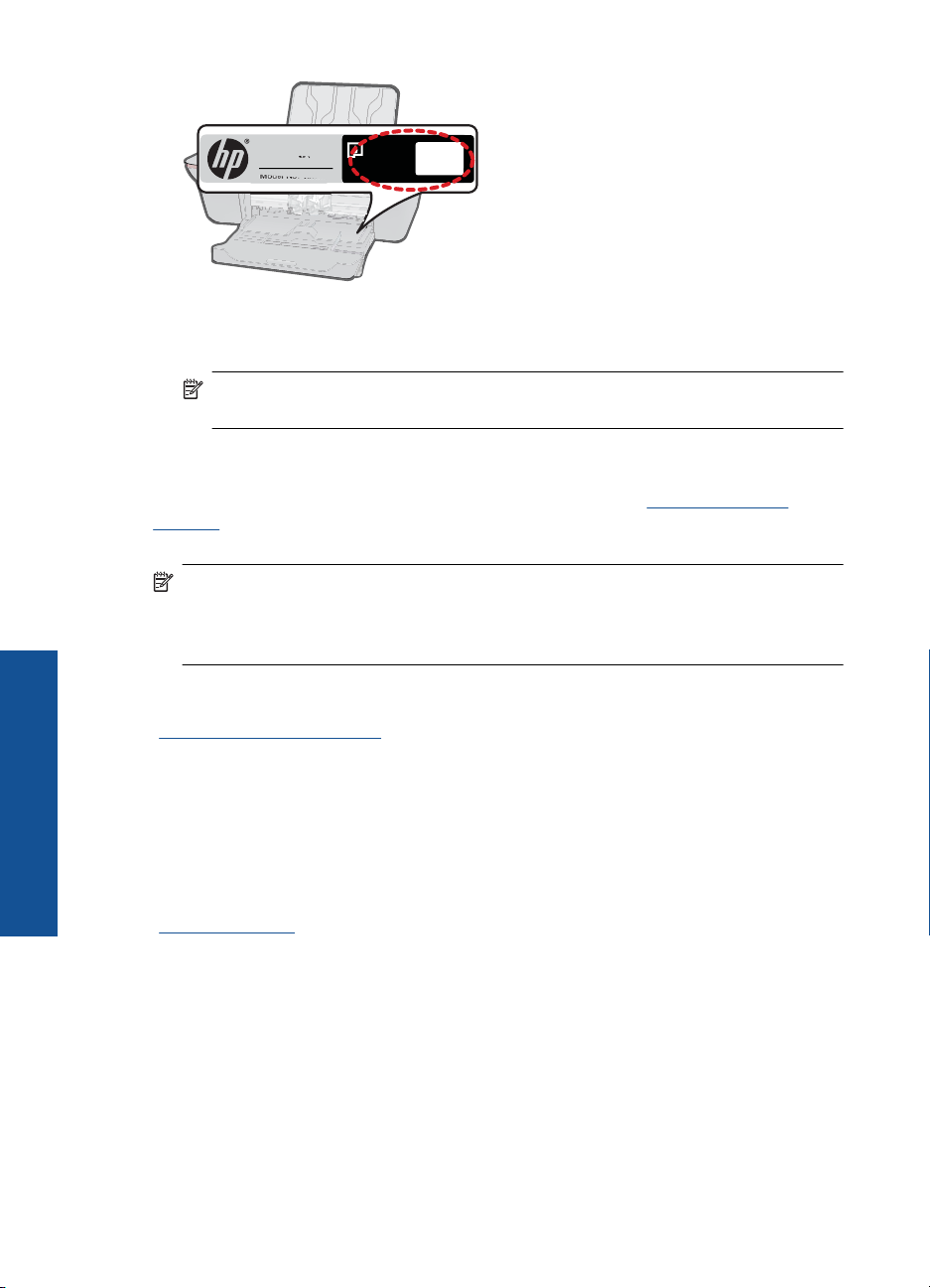
Kapitel 6
Product No.
xxxxxx
Model No.
xxxxx
HP Ink
Cartridge
xx
Find patronnummeret i Printersoftware
1. Klik på HP All-in-One skrivebordsikonet for at åbne Printersoftware.
Bemærk! Du kan også få adgang til Printersoftware ved at klikke på Start >
Programmer > HP > HP Deskjet 2050 J510 > HP Deskjet 2050 J510
2. Klik på Køb forbrugsvarer online i Printersoftware Det korrekt patronnummer vises
automatisk, når du bruger dette blæk.
Du kan bestille originale HP-forbrugsvarer til HP All-in-One på
www.hp.com/buy/
supplies. Vælg dit land/område, hvis du bliver bedt om det, følg vejledningen for at vælge
det ønskede produkt, og klik derefter på et link til shopping på siden.
Bemærk! Det er ikke muligt benytte onlinebestilling af patroner i alle lande/område.
I de lande hvor mange ikke kan benytte onlinebestilling, kan man stadig få vist
oplysninger om forbrugsvarerne og udskrive en liste, man kan tage med til sin HPforhandler.
Relaterede emner
Valg af de korrekte patroner” på side 28
“
Valg af de korrekte patroner
Patronerne
HP anbefaler, at du anvender originale HP-patroner. Originale HP-blækpatroner er
designet og testet til HP-printere, så du kan få perfekte resultater hver gang.
Relaterede emner
“
Bestilling af blæk” på side 27
Udskiftning af patronerne
Sådan udskiftes patronerne
1. Kontroller strømmen.
2. Læg papir i printeren.
3. Tag patronen ud.
a. Åbn patrondækslet.
28 Patronerne
Page 31

Vent, indtil patronholderen flyttes ind midt i produktet.
b. Tryk på patronen for at frigøre den, og tag den ud af holderen.
4. Sæt den nye patron i.
a. Tag patronen ud af emballagen.
b. Fjern plastiktapen ved at trække i den pink trækflig.
Patronerne
Udskiftning af patronerne 29
Page 32

Kapitel 6
c. Skub patronen ind i holderen, indtil den klikker på plads.
d. Luk patrondækslet.
Patronerne
5. Juster blækpatronerne.
Relaterede emner
•“
Valg af de korrekte patroner” på side 28
Bestilling af blæk” på side 27
•“
Udskrivning med kun én patron
Brug enkeltpatron-tilstanden til at anvende HP All-in-One med kun én blækpatron.
Enkeltpatron-tilstanden startes, når en blækpatron fjernes fra blækpatronholderen. I
enkeltpatron-tilstand kan enheden kun udskrive via computeren.
30 Patronerne
Page 33

Bemærk! Når HP All-in-One fungerer i enkeltpatron-tilstand, vises en meddelelse
på skærmen. Hvis meddelelsen vises, og der er installeret to blækpatroner i enheden,
skal du kontrollere, at den beskyttende plastiktape er blevet fjernet fra begge
blækpatroner. Når plastiktape dækker blækpatronens kontakter, kan enheden ikke
registrere, at blækpatronen er installeret.
Afslutte udskrivning med kun én patron
Installer to blækpatroner i HP All-in-One for at afslutte udskrivning med kun én patron.
Relaterede emner
“
Udskiftning af patronerne” på side 28
Oplysninger om patrongaranti
Garantien for HP-blækpatroner gælder, når produktet bruges i den HP-printenhed, de er
fremstillet til. Denne garanti dækker ikke HP's blækprodukter, der er blevet efterfyldt,
omarbejdet, nyistandsat, anvendt forkert eller manipuleret med.
I garantiperioden er produktet dækket så længe, HP-blækket er ikke er brugt, og
slutdatoen for garantien ikke er nået. Du kan se slutdatoen for garantien, der vises i
formatet ÅR/MÅNED/DAG, på produktet:
Der findes en kopi af HP's Begrænsede garantierklæring i den trykte dokumentation, der
fulgte med enheden.
Oplysninger om patrongaranti 31
Patronerne
Page 34

Kapitel 6
Patronerne
32 Patronerne
Page 35

7 Løsning af problemer
Dette afsnit indeholder følgende emner:
Forbedring af udskriftskvaliteten
•
Fjernelse af papirstop
•
Kan ikke udskrive
•
HP support
•
Klik her for at gå online, og få flere oplysninger.
Forbedring af udskriftskvaliteten
1. Sørg for, at du anvender ægte HP-patroner.
2. Tjek indstillingerne i Printersoftware for at være sikker på, at du har valgt den
relevante papirtype og udskriftskvalitet på rullelisten Papir.
3. Tjek de estimerede blækniveauer for at afgøre, om patronerne er ved at løbe tør. Se
“
Kontrol af det anslåede blækniveau” på side 27 for at få flere oplysninger. Overvej
at udskifte patronerne, hvis de er ved at løbe tør.
4. Juster printerpatronerne
Sådan justeres patronerne fra Printersoftware
Bemærk! Justering af blækpatronerne sikrer udskrifter af høj kvalitet. Hver gang
du installerer eller en ny blækpatron, beder HP All-in-One dig om at justere
patronerne. Hvis du fjerner og installerer den samme blækpatron igen, beder HP
All-in-One dig ikke om at justere blækpatronerne. HP All-in-One husker
justeringsværdierne for den pågældende blækpatron, så du behøver ikke at
genjustere blækpatronerne.
a. Læg nyt, almindeligt hvidt Letter- eller A4-papir i papirbakken.
b. I Printersoftware skal du klikke på Printer Actions (Printerhandlinger) og
Maintenence Tasks (Vedligeholdelsesopgaver) for at få adgang til Printer
Toolbox (Printerværktøjskasse).
c. Printer-værktøjskasse vises.
d. Klik på fanen Enhedsservice.
e. Klik på fanen Juster blækpatroner. Produktet udskriver et justeringsark.
f. Læg justeringssiden i forreste højre hjørne med forsiden ned mod glaspladen.
g. Tryk på knappen Start kopi, Sort. Produktet justerer patronerne. Genbrug eller
kassér siden med testmønster.
Løsning af problemer 33
Løsning af problemer
Page 36

Kapitel 7
5. Udskriv en diagnosticeringsside, hvis patronerne ikke er ved at være tomme.
Sådan udskrives en diagnosticeringsside
a. Læg nyt, almindeligt hvidt Letter- eller A4-papir i papirbakken.
b. I Printersoftware skal du klikke på Printer Actions (Printerhandlinger) og
Maintenence Tasks (Vedligeholdelsesopgaver) for at få adgang til Printer
Toolbox (Printerværktøjskasse).
c.Klik på Print Diagnostic Information (Udskriv diagnosticeringsoplysninger) for
at udskrive en diagnosticeringsside. Tjek det blå, magenta, gule og sorte felt på
diagnosticeringssiden. Hvis du ser streger i felterne, eller der ikke er blæk i dele
af felterne, skal du udføre en automatisk rensning af patronerne.
6. Rens patronerne automatisk, hvis der er streger i boksene, eller der mangler noget i
boksene på diagnosticeringssiden.
Sådan renses patronerne automatisk
Løsning af problemer
a. Læg nyt, almindeligt hvidt Letter- eller A4-papir i papirbakken.
b. I Printersoftware skal du klikke på Printer Actions (Printerhandlinger) og
c.Klik på Rens blækpatroner. Følg vejledningen på skærmen.
Hvis ovenstående løsninger ikke løser problemet, kan du
fejlfindingsforslag online.
34 Løsning af problemer
Maintenence Tasks (Vedligeholdelsesopgaver) for at få adgang til Printer
Toolbox (Printerværktøjskasse).
klikke her for at få flere
Page 37

Fjernelse af papirstop
Fjernelse af papirstop.
Sådan afhjælper du et papirstop
1. Tryk på knappen Annuller for automatisk at fjerne papir, der sidder fast. Hvis ikke
papiret fjernes, skal du selv fjerne det.
2. Find det fastkørte papir
Papirbakke
Træk papiret forsigtigt ud gennem papirbakken, hvis det sidder fast i nærheden af
papirbakken bagpå.
Udskriftsbakke
• Træk papiret forsigtigt ud gennem udbakken, hvis det sidder fast i nærheden af
udbakken foran.
• Det kan være nødvendigt at åbne patrondækslet og skubbe patronholderen til
højre for at komme til det fastkørte papir.
Fjernelse af papirstop 35
Løsning af problemer
Page 38

Kapitel 7
Printerens indre
• Hvis papiret sidder inden i printeren, skal du åbne rensedækslet i bunden af
printeren. Tryk på tapperne i begge sider af rensedækslet.
• Fjern det papir, der sidder fast.
• Luk rensedækslet. Skub forsigtigt dækslet ind mod printeren, indtil det glider på
plads.
3. Tryk på knappen Start kopi, Sort eller Start kopi, Farve på kontrolpanelet for at
fortsætte det aktuelle job.
Hvis ovenstående løsninger ikke løser problemet, kan du
fejlfindingsforslag online.
Undgå papirstop
• Læg ikke for meget i bakken.
• Fjern ofte papir, der er udskrevet, fra udskriftsbakken.
Løsning af problemer
• Kontroller, at papir, der er lagt i papirbakken, ligger fladt uden bøjede eller iturevne
kanter.
• Bland ikke forskellige papirtyper og -størrelser i papirbakken. Hele papirbunken i
papirbakken skal være af samme type og størrelse.
36 Løsning af problemer
klikke her for at få flere
Page 39

• Juster papirbreddestyrene i papirbakken, så de altid er tæt på kanten af papiret.
Kontroller, at papirbreddestyrene ikke bøjer papiret i papirbakken.
• Skub ikke papiret for langt indad i papirbakken.
Hvis ovenstående løsninger ikke løser problemet, kan du
fejlfindingsforslag online.
Kan ikke udskrive
Kontroller, at printeren er tændt, og der ligger papir i bakken. Prøv følgende i den angivne
rækkefølge, hvis du stadig ikke kan udskrive:
1. Tjek, om der er fejlmeddelelser, og løs eventuelle problemer.
2. Tag USB-kablet ud, og sæt det i igen.
3. Kontroller, at produktet ikke er i pausetilstand eller offline.
Sådan kontrollerer du, at produktet ikke er i pausetilstand eller offline
Bemærk! HP tilbyder et printerdiagnosticeringsværktøj, der automatisk kan løse
dette problem.
Klik her for at gå online, og få flere oplysninger. Ellers skal du følge
nedenstående trin.
a. Gør et af følgende afhængig af dit operativsystem:
• Windows 7: Klik på Enheder og printere i Windows-menuen Start.
• Windows Vista: Klik på Windows-menuen Start, klik på Kontrolpanel, og
klik på Printere.
• Windows XP: Klik på Windows-menuen Start, klik på Kontrolpanel, og klik
på Printere og faxenheder.
b. Dobbeltklik på ikonet for dit produkt for at åbne udskrivningskøen.
c. Kontroller, at indstillingerne Stop udskrivning midlertidigt og Brug printer
offline i menuen Printer ikke er markeret.
d. Prøv at udskrive igen, hvis du har ændret noget.
4. Kontroller, at produktet er standardprinteren.
klikke her for at få flere
Sådan kontroller du, om produktet er standardprinteren
Bemærk! HP tilbyder et printerdiagnosticeringsværktøj, der automatisk kan løse
dette problem.
Klik her for at gå online, og få flere oplysninger. Ellers skal du følge
nedenstående trin.
Kan ikke udskrive 37
Løsning af problemer
Page 40

Kapitel 7
a. Gør et af følgende afhængig af dit operativsystem:
• Windows 7: Klik på Enheder og printere i Windows-menuen Start.
• Windows Vista: Klik på Windows-menuen Start, klik på Kontrolpanel, og
klik på Printere.
• Windows XP: Klik på Windows-menuen Start, klik på Kontrolpanel, og klik
på Printere og faxenheder.
b. Kontroller, at produktet er standardprinteren
Der vises et hak i en sort eller grøn cirkel ved siden af standardprinteren.
c. Højreklik på det korrekte produkt, og vælg Benyt som standardprinter, hvis der
er valgt et forkert produkt.
d. Prøv at bruge produktet igen.
5. Genstart printspooleren.
Sådan genstartes printspooleren.
Bemærk! HP tilbyder et printerdiagnosticeringsværktøj, der automatisk kan løse
dette problem.
Klik her for at gå online, og få flere oplysninger. Ellers skal du følge
nedenstående trin.
a. Gør et af følgende afhængig af dit operativsystem:
Windows 7
• Klik på Windows-menuen Start, klik på Kontrolpanel, System og
sikkerhed og Administration.
• Dobbeltklik på Tjenester.
•Højreklik på Print Spooler og derefter på Egenskaber.
• Kontroller, at der er valgt Automatisk ved siden at Starttype under fanen
Generelt.
• Hvis tjenesten ikke allerede kører, skal du klikke på Start under
Tjenestestatus og derefter på OK.
Windows Vista
• Klik på Windows-menuen Start, klik på Kontrolpanel, System og
vedligeholdelse og Administration.
• Dobbeltklik på Tjenester.
•Højreklik på Tjenesten Print Spooler og derefter på Egenskaber.
• Kontroller, at der er valgt Automatisk ved siden at Starttype under fanen
Generelt.
Løsning af problemer
• Hvis tjenesten ikke allerede kører, skal du klikke på Start under
Tjenestestatus og derefter på OK.
Windows XP
•Højreklik på Denne computer i Windows-menuen Start.
•Klik på Administrer og derefter på Tjenester og programmer.
38 Løsning af problemer
Page 41

• Dobbeltklik på Tjenester, og vælg derefter på Print Spooler.
• Højreklik på Print Spooler, og klik derefter på Genstart for at genstarte
tjenesten.
b. Kontroller, at produktet er standardprinteren
Der vises et hak i en sort eller grøn cirkel ved siden af standardprinteren.
c. Højreklik på det korrekte produkt, og vælg Benyt som standardprinter, hvis der
er valgt et forkert produkt.
d. Prøv at bruge produktet igen.
6. Genstart computeren.
7. Sletning af indholdet i udskriftskøen
Sådan slettes udskriftskøen
Bemærk! HP tilbyder et printerdiagnosticeringsværktøj, der automatisk kan løse
dette problem.
Klik her for at gå online, og få flere oplysninger. Ellers skal du følge
nedenstående trin.
a. Gør et af følgende afhængig af dit operativsystem:
• Windows 7: Klik på Enheder og printere i Windows-menuen Start.
• Windows Vista: Klik på Windows-menuen Start, klik på Kontrolpanel, og
klik på Printere.
• Windows XP: Klik på Windows-menuen Start, klik på Kontrolpanel, og klik
på Printere og faxenheder.
b. Dobbeltklik på ikonet for dit produkt for at åbne udskrivningskøen.
c. Klik på Annuller alle dokumenter eller Slet udskriftsdokument i menuen
Printer, og klik på Ja for at bekræfte sletningen.
d. Genstart computeren, og prøv at udskrive igen, hvis der stadig er dokumenter i
køen.
e. Kontroller, at udskriftskøen er tom, og prøv at udskrive igen.
Fortsæt til næste løsning, hvis ikke den er tom, eller hvis den er tom, og du stadig
ikke kan udskrive.
Hvis ovenstående løsninger ikke løser problemet, kan du
fejlfindingsforslag online.
klikke her for at få flere
Fjern det, der blokerer for blækpatronholderen
Fjern eventuelle genstande, f.eks. papir, der blokerer for blækpatronholderen.
Bemærk! Brug ikke værktøj eller andet til at fjerne papir, der sidder fast. Vær altid
meget forsigtig, når du fjerner papir, der har sat sig fast inde i enheden.
Klik her for at gå online, og få flere oplysninger.
Fjern det, der blokerer for blækpatronholderen 39
Løsning af problemer
Page 42

Kapitel 7
Identifikation af defekt patron
Hvis både den trefarvede og sorte patronindikator blinker, og afbryderindikatoren er
tændt, kan det skyldes, at der sidder tape på patronerne, eller at de mangler. Tjek først,
at den lyserøde tape er fjernet fra begge patroner, og at begge patroner er installeret.
Hvis begge patronindikatorer stadig blinker, kan den ene eller begge patroner være
defekte. Gør følgende for at fastslå, om den ene patron er defekt:
1. Tag de sorte patron ud.
2. Luk patrondækslet.
3. Hvis afbryderindikatoren blinker, skal den trefarvede patron udskiftes. Hvis
afbryderindikatoren ikke blinker, skal den sorte patron udskiftes.
Forberedelse af bakkerne
Åbning af udbakken
▲ Udbakken skal være åben, når der skal udskrives.
Luk patrondækslet
▲ Patrondækslet skal være lukket, når der skal udskrives.
Løsning af problemer
Klik her for at gå online, og få flere oplysninger.
Løsning af problemer ved kopiering og scanning
Klik her for at gå online, og få flere oplysninger.
40 Løsning af problemer
Page 43

HP support
• Registrer produktet
•
Supportproces
HP's telefonsupport
•
Yderligere garantimuligheder
•
Registrer produktet
Brug et par minutter på at registrere produktet, så du kan få hurtigere service, mere
effektiv support samt meddelelser om produktsupport. Hvis ikke du registrerede
printeren, da du installerede softwaren, kan du gøre det nu på
www.register.hp.com.
Supportproces
Følg nedenstående trinvise vejledning, hvis der opstår problemer:
1. Kig i den dokumentation, der fulgte med enheden.
2. Besøg HP's websted for online support på
kan benytte onlinesupport. Det er her, du hurtigst finder de nyeste produktoplysninger
og kan få ekspertråd. Der er f.eks.:
• Hurtig adgang til kvalificerede onlinesupportspecialister
• Software- og driveropdateringer til produktet
• Gode råd om produktet, og hvordan man løser almindelige problemer
• Hvis du registrerer produktet, kan du modtage proaktive produktopdateringer,
supportmeddelelser og nyhedsbreve fra HP
3. Kontakt HP Support. Supportmuligheder og tilgængelighed varierer efter produkt,
land/område og sprog.
http://
www.hp.com/support. Alle HP's kunder
HP's telefonsupport
Mulighed for telefonisk support varierer efter produkt, land/område og sprog.
Dette afsnit indeholder følgende emner:
•
Periode med telefonsupport
Kontakt til HP Kundeservice
•
•
Telefonnumre til support
Efter perioden med telefonsupport
•
Periode med telefonsupport
I Nordamerika, Asien/Stillehavsområdet og Latinamerika (inklusive Mexico) ydes der ét
års telefonsupport. På
Europa, Mellemøsten og Afrika. Opkald sker til almindelig telefontakst.
Kontakt til HP Kundeservice
Sørg for at sidde foran computeren og enheden, når du ringer til HP’s supportafdeling,
og hav følgende oplysninger ved hånden:
www.hp.com/support kan du se, hvor lang tid der ydes support i
Løsning af problemer
HP support 41
Page 44

Kapitel 7
• Produktnavn (HP Deskjet 2050 All-in-One series)
• Modelnummer (sidder inde bag patrondækslet)
Product No.
xxxxxx
Model No.
xxxxx
HP Ink
Cartridge
xx
• Serienummer (sidder bag på eller neden under enheden)
• De meddelelser, der vises, når problemet opstår
• Svar på følgende spørgsmål:
◦ Er dette sket før?
◦ Kan du genskabe problemet?
◦ Har du installeret ny hardware eller software på computeren omkring det
tidspunkt, da problemet opstod?
◦ Er der sket andet før dette problem (f.eks. tordenvejr, enheden er blevet flyttet
mv.)?
Telefonnumre til support
Du kan finde en liste over de aktuelle HP-supportnumre og omkostninger ved at gå til
www.hp.com/support.
Efter perioden med telefonsupport
Når perioden med telefonsupport udløber, skal du betale et gebyr for at få hjælp fra HP.
Du kan muligvis også få hjælp på HP's webside til support:
www.hp.com/support. Kontakt
din HP-forhandler, eller ring på det supporttelefonnummer, der er angivet for dit land/
område, for at få oplyst mulighederne for support.
Yderligere garantimuligheder
Du kan vælge af købe ekstra serviceplaner til HP All-in-One. Gå til www.hp.com/
support, og vælg land og sprog, hvis du vil se, hvilke services der tilbydes.
Løsning af problemer
42 Løsning af problemer
Page 45

8 Tekniske oplysninger
Dette afsnit indeholder de tekniske specifikationer og internationale lovpligtige oplysninger for HP
All-in-One.
Der er yderligere specifikationer i den trykte dokumentation, der fulgte med HP All-in-One.
Dette afsnit indeholder følgende emner:
• Bemærkning
•
Specifikationer
•
Miljømæssigt produktovervågningsprogram
•
Regulative bemærkninger
Bemærkning
Meddelelser fra Hewlett-Packard Company
Oplysningerne i dette dokument kan ændres uden forudgående varsel.
Alle rettigheder forbeholdes. Gengivelse, tilpasning eller oversættelse af dette materiale er ikke tilladt uden forudgående skriftlig tilladelse fra
Hewlett-Packard, undtagen i det omfang, det er tilladt under loven om ophavsret. De eneste garantier for HP-produkter og -tjenester findes i den
udtrykkelige garantierklæring, der følger med de pågældende produkter og tjenester. Intet heri må fortolkes som værende en yderligere garanti. HP
er ikke ansvarlig for evt. tekniske eller redaktionelle fejl eller udeladelser heri.
© 2009 Hewlett-Packard Development Company, L.P.
Microsoft, Windows, Windows XP og Windows Vista er amerikanske registrerede varemærker tilhørende Microsoft Corporation.
Windows 7 er enten et registreret varemærke eller et varemærke tilhørende Microsoft Corporation i USA og/eller andre lande/områder.
Intel og Pentium er varemærker eller registrerede varemærker tilhørende Intel Corporation eller dets datterselskaber i USA og andre lande.
Specifikationer
Dette afsnit indeholder tekniske specifikationer for HP All-in-One. Du finder de komplette
produktspecifikationer i produktets datablad på
www.hp.com/support.
Tekniske oplysninger
Systemkrav
Der er oplysninger om understøttelse af fremtidige operativsystemer på HP's website til online
support:
www.hp.com/support.
Miljøspecifikationer
• Anbefalet driftstemperatur: 15 ºC til 32 ºC
• Tilladt driftstemperatur: 5 ºC til 40 ºC
• Fugtighed: 15% til 80% relativ (ikke kondenserende), Maks. 28 ºC dugpunkt
• Opbevaringstemperatur: -40 ºC til 60 ºC
• Ved forekomst af stærke elektromagnetiske felter kan det ske, at udskrifterne fra HP All-in-One
forvrænges en smule
• HP anbefaler, at der benyttes et USB-kabel på 3 m eller kortere for at minimere udefra
kommende støj fra eventuelle kraftige elektromagnetiske felter
Papirbakkens kapacitet
Almindeligt papir (80 g/m²): Op til 50 ark
Konvolutter: Op til 5 ark
Kartotekskort: Op til 20 ark
Fotopapir: Op til 20 ark
Udskriftsbakkens kapacitet
Almindeligt papir (80 g/m²): Op til 30 ark
Konvolutter: Op til 5 ark
Tekniske oplysninger 43
Page 46

Tekniske oplysninger
Kapitel 8
Kartotekskort: Op til 10 ark
Fotopapir: Op til 10 ark
Papirformat
Se printersoftwaren for at få vist en komplet liste over understøttede medieformater.
Papirvægt
Almindeligt papir 64 til 90 g/m²
Konvolutter: 75 til 90 g/m²
Kort: Op til 200 g/m²
Fotopapir: Op til 280 g/m²
Udskriftsspecifikationer
• Udskriftshastigheden varierer afhængigt af dokumentets kompleksitet.
• Metode: drop-on-demand thermal inkjet
• Sprog: PCL3 GUI
Kopispecifikationer
• Digital billedbehandling
• Kopihastigheder afhænger af dokumentets kompleksitet og modellen.
Scanningsspecifikationer
• Opløsning: Op til 1200 x 1200 ppi optisk
Der er flere oplysninger om ppi-opløsning i scannersoftwaren.
• Farve: 24-bit farver, 8-bit gråtoner (256 gråtoner)
• Maksimal scanningsstørrelse fra glasset: 21,6 x 29,7 cm
Udskriftsopløsning
Tilstanden Kladde
• Farveinput/sort gengivelse: 300x300 dpi
• Output (Sort/farve): Automatisk
Tilstanden Normal
• Farveinput/sort gengivelse: 600x300 dpi
• Output (Sort/farve): Automatisk
Tilstanden Almindelig-bedst
• Farveinput/sort gengivelse: 600x600 dpi
• Output: 600x1200 dpi (Sort), Automatisk (Farve)
Tilstanden Foto-bedst
• Farveinput/sort gengivelse: 600x600 dpi
• Output (Sort/farve): Automatisk
Tilstanden Maks. dpi
• Farveinput/sort gengivelse: 1200x1200 dpi
• Output: Automatisk (Sort), 4800x1200 optimeret dpi (Farve)
Strømspecifikationer
0957-2286
• Indgangsspænding: 100-240 Vac (+/- 10%)
• Indgangsfrekvens: 50/60 Hz (+/- 3 Hz)
44 Tekniske oplysninger
Page 47

0957-2290
• Indgangsspænding: 200-240 Vac (+/- 10%)
• Indgangsfrekvens: 50/60 Hz (+/- 3 Hz)
Bemærk! Brug kun den strømadapter, der er leveret af HP.
Patronkapacitet
Besøg
www.hp.com/go/learnaboutsupplies for at få flere oplysninger om den forventede
blækpatronkapacitet.
Akustiske oplysninger
Hvis du har adgang til internettet, kan du hente oplysninger via lydfiler på HP's websted: Gå til:
www.hp.com/support.
Miljømæssigt produktovervågningsprogram
Hewlett-Packard er engageret i at levere kvalitetsprodukter på en miljømæssigt fornuftig måde. Dette
produkt er designet til genbrug. Antallet af materialer er holdt på et minimum, men funktionaliteten
og driftsikkerheden er stadig i top. Forskellige materialer er designet, så de nemt kan adskilles. Låse
og andre sammenføjninger er nemme at finde, få adgang til og fjerne med almindeligt værktøj.
Printerens vigtigste dele er designet, så de let kan findes, hvis de skal skilles og repareres.
Besøg HP's websted Commitment to the Environment for at få yderligere oplysninger på adressen:
www.hp.com/hpinfo/globalcitizenship/environment/index.html
Dette afsnit indeholder følgende emner:
•
Øko-tip
Papirbrug
•
Plastik
•
Datablade vedrørende materialesikkerhed
•
Genbrugsprogram
•
HP's genbrugsprogram for inkjetforbrugsvarer
•
Strømforbrug
•
Disposal of waste equipment by users in private households in the European Union
•
Kemiske stoffer
•
Øko-tip
HP har forpligtet sig til at hjælpe kunderne med at reducere indvirkningen på miljøet. Nedenstående
Øko-tip hjælper dig med at fokusere på metoder, der kan reducere indvirkningen på miljøet i
forbindelse med udskrivning. Udover de specifikke funktioner i dette produkt, kan du på websitet HP
Eco Solutions læse mere om HP's miljømæssige initiativer.
www.hp.com/hpinfo/globalcitizenship/environment/
Din produkts øko-funktioner
• Oplysninger om energibesparelse: Du kan se dette produkts ENERGY STAR®-status på
www.hp.com/go/energystar.
• Genbrug af materialer: Der er flere oplysninger om genbrug af HP-produkter på:
www.hp.com/hpinfo/globalcitizenship/environment/recycle/
Papirbrug
Dette produkt er velegnet til at bruge genbrugspapir i overensstemmelse med DIN 19309 og EN
12281:2002.
Plastik
Plastikdele over 25 gram er afmærket i overensstemmelse med de internationale standarder, der
forbedrer muligheden for at identificere plastdele til genbrugsformål efter produktets levetid.
Tekniske oplysninger
Miljømæssigt produktovervågningsprogram 45
Page 48

Kapitel 8
Datablade vedrørende materialesikkerhed
Datablade om materialesikkerhed kan hentes på HP's websted:
www.hp.com/go/msds
Tekniske oplysninger
Genbrugsprogram
HP tilbyder stadig flere varereturnerings- og genbrugsordninger i mange lande/områder, og HP
samarbejder med nogle af verdens største elektroniske genbrugscentraler. HP sparer ressourcer
ved at videresælge nogle af de mest populære produkter. Der er flere oplysninger om genbrug af
HP-produkter på:
www.hp.com/hpinfo/globalcitizenship/environment/recycle/
HP's genbrugsprogram for inkjetforbrugsvarer
HP bestræber sig på at beskytte miljøet. HP Inkjet Supplies Recycling Program findes i mange lande/
områder og gør det muligt gratis at genbruge brugte printpatroner og blækpatroner. Du kan finde
yderligere oplysninger ved at besøge følgende websted:
www.hp.com/hpinfo/globalcitizenship/environment/recycle/
Strømforbrug
Hewlett-Packard print- og billedbehandlingsudstyr mærket med ENERGY STAR® logoet har
kvalificeret sig til U.S. Environmental Protection Agency’s ENERGY STAR-specifikationer for
billedbehandlingsudstyr. Følgende mærke optræder på alle billedbehandlingsprodukter, der har
kvalificeret sig til ENERGY STAR:
Yderligere oplysninger om ENERGY STAR i forbindelse med billedbehandlingsprodukter findes på:
www.hp.com/go/energystar
46 Tekniske oplysninger
Page 49

Disposal of waste equipment by users in private households in the European Union
Disposal of Waste Equipment by Users in Private Households in the European Union
This symbol on the product or on its packaging indicates that this product must not be disposed of with your other household waste. Instead, it is your responsibility to dispose of your waste
equipment by handing it over to a designated collection point for the recycling of waste electrical and electronic equipment. The separate collection and recycling of your waste equipment
at the time of disposal will help to conserve natural resources and ensure that it is recycled in a manner that protects human health and the environment. For more information about where
EnglishFrançaisDeutschItalianoEspañolČeskyDanskNederlandsEestiSuomiΕλληνικάMagyarLatviskiLietuviškaiPolskiPortu guêsSlovenčinaSlovenščinaSvenskaБългарскиRomână
you can drop off your waste equipment for recycling, please contact your local city office, your household waste disposal service or the shop where you purchased the product.
Évacuation des équipements usagés par les utilisateurs dans les foyers privés au sein de l'Union européenne
La présence de ce symbole sur le produit ou sur son emballage indique que vous ne pouvez pas vous débarrasser de ce produit de la même façon que vos déchets courants.
Au contraire, vous êtes responsable de l'évacuation de vos équipements usagés et, à cet effet, vous êtes tenu de les remettre à un point de collecte agréé pour le recyclage des
équipements électriques et électroniques usagés. Le tri, l'évacuation et le recyclage séparés de vos équipements usagés permettent de préserver les ressources naturelles et de s'assurer
que ces équipements sont recyclés dans le respect de la santé humaine et de l'environnement. Pour plus d'informations sur les lieux de collecte des équipements usagés, veuillez contacter
votre mairie, votre service de traitement des déchets ménagers ou le magasin où vous avez acheté le produit.
Entsorgung von Elektrogeräten durch Benutzer in privaten Haushalten in der EU
Dieses Symbol auf dem Produkt oder dessen Verpackung gibt an, dass das Produkt nicht zusammen mit dem Restmüll entsorgt werden darf. Es obliegt daher Ihrer Verantwortung, das
Gerät an einer entsprechenden Stelle für die Entsorgung oder Wiederverwertung von Elektrogeräten aller Art abzugeben (z.B. ein Wertstoffhof). Die separate Sammlung und das
Recyceln Ihrer alten Elektrogeräte zum Zeitpunkt ihrer Entsorgung trägt zum Schutz der Umwelt bei und gewährleistet, dass sie auf eine Art und Weise recycelt werden, die keine
Gefährdung für die Gesundheit des Menschen und der Umwelt darstellt. Weitere Informationen darüber, wo Sie alte Elektrogeräte zum Recyceln abgeben können, erhalten Sie bei
den örtlichen Behörden, Wertstoffhöfen oder dort, wo Sie das Gerät erworben haben.
Smaltimento di apparecchiature da rottamare da parte di privati nell'Unione Europea
Questo simbolo che appare sul prodotto o sulla confezione indica che il prodotto non deve essere smaltito assieme agli altri rifiuti domestici. Gli utenti devono provvedere allo
smaltimento delle apparecchiature da rottamare portandole al luogo di raccolta indicato per il riciclaggio delle apparecchiature elettriche ed elettroniche. La raccolta e il riciclaggio
separati delle apparecchiature da rottamare in fase di smaltimento favoriscono la conservazione delle risorse naturali e garantiscono che tali apparecchiature vengano rottamate
nel rispetto dell'ambiente e della tutela della salute. Per ulteriori informazioni sui punti di raccolta delle apparecchiature da rottamare, contattare il proprio comune di residenza,
il servizio di smaltimento dei rifiuti locale o il negozio presso il quale è stato acquistato il prodotto.
Eliminación de residuos de aparatos eléctricos y electrónicos por parte de usuarios domésticos en la Unión Europea
Este símbolo en el producto o en el embalaje indica que no se puede desechar el producto junto con los residuos domésticos. Por el contrario, si debe eliminar este tipo de residuo, es
responsabilidad del usuario entregarlo en un punto de recogida designado de reciclado de aparatos electrónicos y eléctricos. El reciclaje y la recogida por separado de estos residuos
en el momento de la eliminación ayudará a preservar recursos naturales y a garantizar que el reciclaje proteja la salud y el medio ambiente. Si desea información adicional sobre los
lugares donde puede dejar estos residuos para su reciclado, póngase en contacto con las autoridades locales de su ciudad, con el servicio de gestión de residuos domésticos o con la
tienda donde adquirió el producto.
Likvidace vysloužilého zařízení uživateli v domácnosti v zemích EU
Tato značka na produktu nebo na jeho obalu označuje, že tento produkt nesmí být likvidován prostým vyhozením do běžného domovního odpadu. Odpovídáte za to, že vysloužilé
zařízení bude předáno k likvidaci do stanovených sběrných míst určených k recyklaci vysloužilých elektrických a elektronických zařízení. Likvidace vysloužilého zařízení samostatným
sběrem a recyklací napomáhá zachování přírodních zdrojů a zajišťuje, že recyklace proběhne způsobem chránícím lidské zdraví a životní prostředí. Další informace o tom, kam můžete
vysloužilé zařízení předat k recyklaci, můžete získat od úřadů místní samosprávy, od společnosti provádějící svoz a likvidaci domovního odpadu nebo v obchodě, kde jste produkt
zakoupili.
Bortskaffelse af affaldsudstyr for brugere i private husholdninger i EU
Dette symbol på produktet eller på dets emballage indikerer, at produktet ikke må bortskaffes sammen med andet husholdningsaffald. I stedet er det dit ansvar at bortskaffe affaldsudstyr
ved at aflevere det på dertil beregnede indsamlingssteder med henblik på genbrug af elektrisk og elektronisk affaldsudstyr. Den separate indsamling og genbrug af dit affaldsudstyr på
tidspunktet for bortskaffelse er med til at bevare naturlige ressourcer og sikre, at genbrug finder sted på en måde, der beskytter menneskers helbred samt miljøet. Hvis du vil vide mere
om, hvor du kan aflevere dit affaldsudstyr til genbrug, kan du kontakte kommunen, det lokale renovationsvæsen eller den forretning, hvor du købte produktet.
Afvoer van afgedankte apparatuur door gebruikers in particuliere huishoudens in de Europese Unie
Dit symbool op het product of de verpakking geeft aan dat dit product niet mag worden afgevoerd met het huishoudelijk afval. Het is uw verantwoordelijkheid uw afgedankte apparatuur
af te leveren op een aangewezen inzamelpunt voor de verwerking van afgedankte elektrische en elektronische apparatuur. De gescheiden inzameling en verwerking van uw afgedankte
apparatuur draagt bij tot het sparen van natuurlijke bronnen en tot het hergebruik van materiaal op een wijze die de volksgezondheid en het milieu beschermt. Voor meer informatie over
waar u uw afgedankte apparatuur kunt inleveren voor recycling kunt u contact opnemen met het gemeentehuis in uw woonplaats, de reinigingsdienst of de winkel waar u het product
hebt aangeschaft.
Eramajapidamistes kasutuselt kõrvaldatavate seadmete käitlemine Euroopa Liidus
Kui tootel või toote pakendil on see sümbol, ei tohi seda toodet visata olmejäätmete hulka. Teie kohus on viia tarbetuks muutunud seade selleks ettenähtud elektri- ja elektroonikaseadmete
utiliseerimiskohta. Utiliseeritavate seadmete eraldi kogumine ja käitlemine aitab säästa loodusvarasid ning tagada, et käitlemine toimub inimeste tervisele ja keskkonnale ohutult.
Lisateavet selle kohta, kuhu saate utiliseeritava seadme käitlemiseks viia, saate küsida kohalikust omavalitsusest, olmejäätmete utiliseerimispunktist või kauplusest, kust te seadme
ostsite.
Hävitettävien laitteiden käsittely kotitalouksissa Euroopan unionin alueella
Tämä tuotteessa tai sen pakkauksessa oleva merkintä osoittaa, että tuotetta ei saa hävittää talousjätteiden mukana. Käyttäjän velvollisuus on huolehtia siitä, että hävitettävä laite
toimitetaan sähkö- ja elektroniikkalaiteromun keräyspisteeseen. Hävitettävien laitteiden erillinen keräys ja kierrätys säästää luonnonvaroja. Näin toimimalla varmistetaan myös,
että kierrätys tapahtuu tavalla, joka suojelee ihmisten terveyttä ja ympäristöä. Saat tarvittaessa lisätietoja jätteiden kierrätyspaikoista paikallisilta viranomaisilta, jäteyhtiöiltä tai tuotteen
jälleenmyyjältä.
Απόρριψη άχρηστων συσκευών στην Ευρωπαϊκή Ένωση
Το παρόν σύμβολο στον εξοπλισμό ή στη συσκευασία του υποδεικνύει ότι το προϊόν αυτό δεν πρέπει να πεταχτεί μαζί με άλλα οικιακά απορρίμματα. Αντίθετα, ευθύνη σας είναι να
απορρίψετε τις άχρηστες συσκευές σε μια καθορισμένη μονάδα συλλογής απορριμμάτων για την ανακύκλωση άχρηστου ηλεκτρικού και ηλεκτρονικού εξοπλισμού. Η χωριστή συλλογή και
ανακύκλωση των άχρηστων συσκευών θα συμβάλει στη διατήρηση των φυσικών πόρων και στη διασφάλιση ότι θα ανακυκλωθούν με τέτοιον τρόπο, ώστε να προστατεύεται η υγεία των
ανθρώπων και το περιβάλλον. Για περισσότερες πληροφορίες σχετικά με το πού μπορείτε να απορρίψετε τις άχρηστες συσκευές για ανακύκλωση, επικοινωνήστε με τις κατά τόπους αρμόδιες
αρχές ή με το κατάστημα από το οποίο αγοράσατε το προϊόν.
A hulladékanyagok kezelése a magánháztartásokban az Európai Unióban
Ez a szimbólum, amely a terméken vagy annak csomagolásán van feltüntetve, azt jelzi, hogy a termék nem kezelhető együtt az egyéb háztartási hulladékkal. Az Ön feladata,
hogy a készülék hulladékanyagait eljuttassa olyan kijelölt gyűjtőhelyre, amely az elektromos hulladékanyagok és az elektronikus berendezések újrahasznosításával foglalkozik.
A hulladékanyagok elkülönített gyűjtése és újrahasznosítása hozzájárul a természeti erőforrások megőrzéséhez, egyúttal azt is biztosítja, hogy a hulladék újrahasznosítása az
egészségre és a környezetre nem ártalmas módon történik. Ha tájékoztatást szeretne kapni azokról a helyekről, ahol leadhatja újrahasznosításra a hulladékanyagokat, forduljon
a helyi önkormányzathoz, a háztartási hulladék begyűjtésével foglalkozó vállalathoz vagy a termék forgalmazójához.
Lietotāju atbrīvošanās no nederīgām ierīcēm Eiropas Savienības privātajās mājsaimniecībās
Šis simbols uz ierīces vai tās iepakojuma norāda, ka šo ierīci nedrīkst izmest kopā ar pārējiem mājsaimniecības atkritumiem. Jūs esat atbildīgs par atbrīvošanos no nederīgās ierīces,
to nododot norādītajā savākšanas vietā, lai tiktu veikta nederīgā elektriskā un elektroniskā aprīkojuma otrreizējā pārstrāde. Speciāla nederīgās ierīces savākšana un otrreizējā pārstrāde
palīdz taupīt dabas resursus un nodrošina tādu otrreizējo pārstrādi, kas sargā cilvēku veselību un apkārtējo vidi. Lai iegūtu papildu informāciju par to, kur otrreizējai pārstrādei var
nogādāt nederīgo ierīci, lūdzu, sazinieties ar vietējo pašvaldību, mājsaimniecības atkritumu savākšanas dienestu vai veikalu, kurā iegādājāties šo ierīci.
Europos Sąjungos vartotojų ir privačių namų ūkių atliekamos įrangos išmetimas
Šis simbolis ant produkto arba jo pakuotės nurodo, kad produktas negali būti išmestas kartu su kitomis namų ūkio atliekomis. Jūs privalote išmesti savo atliekamą įrangą atiduodami ją
į atliekamos elektronikos ir elektros įrangos perdirbimo punktus. Jei atliekama įranga bus atskirai surenkama ir perdirbama, bus išsaugomi natūralūs ištekliai ir užtikrinama, kad įranga
yra perdirbta žmogaus sveikatą ir gamtą tausojančiu būdu. Dėl informacijos apie tai, kur galite išmesti atliekamą perdirbti skirtą įrangą kreipkitės į atitinkamą vietos tarnybą, namų ūkio
atliekų išvežimo tarnybą arba į parduotuvę, kurioje pirkote produktą.
Utylizacja zużytego sprzętu przez użytkowników domowych w Unii Europejskiej
Symbol ten umieszczony na produkcie lub opakowaniu oznacza, że tego produktu nie należy wyrzucać razem z innymi odpadami domowymi. Użytkownik jest odpowiedzialny za
dostarczenie zużytego sprzętu do wyznaczonego punktu gromadzenia zużytych urządzeń elektrycznych i elektronicznych. Gromadzenie osobno i recykling tego typu odpadów
przyczynia się do ochrony zasobów naturalnych i jest bezpieczny dla zdrowia i środowiska naturalnego. Dalsze informacje na temat sposobu utylizacji zużytych urządzeń można
uzyskać u odpowiednich władz lokalnych, w przedsiębiorstwie zajmującym się usuwaniem odpadów lub w miejscu zakupu produktu.
Descarte de equipamentos por usuários em residências da União Européia
Este símbolo no produto ou na embalagem indica que o produto não pode ser descartado junto com o lixo doméstico. No entanto, é sua responsabilidade levar os equipamentos
a serem descartados a um ponto de coleta designado para a reciclagem de equipamentos eletro-eletrônicos. A coleta separada e a reciclagem dos equipamentos no momento do
descarte ajudam na conservação dos recursos naturais e garantem que os equipamentos serão reciclados de forma a proteger a saúde das pessoas e o meio ambiente. Para obter mais
informações sobre onde descartar equipamentos para reciclagem, entre em contato com o escritório local de sua cidade, o serviço de limpeza pública de seu bairro ou a loja em que
adquiriu o produto.
Postup používateľov v krajinách Európskej únie pri vyhadzovaní zariadenia v domácom používaní do odpadu
Tento symbol na produkte alebo na jeho obale znamená, že nesmie by vyhodený s iným komunálnym odpadom. Namiesto toho máte povinnos odovzda toto zariadenie na zbernom
mieste, kde sa zabezpečuje recyklácia elektrických a elektronických zariadení. Separovaný zber a recyklácia zariadenia určeného na odpad pomôže chráni prírodné zdroje a
zabezpečí taký spôsob recyklácie, ktorý bude chráni ľudské zdravie a životné prostredie. Ďalšie informácie o separovanom zbere a recyklácii získate na miestnom obecnom úrade,
vo firme zabezpečujúcej zber vášho komunálneho odpadu alebo v predajni, kde ste produkt kúpili.
Ravnanje z odpadno opremo v gospodinjstvih znotraj Evropske unije
Ta znak na izdelku ali embalaži izdelka pomeni, da izdelka ne smete odlagati skupaj z drugimi gospodinjskimi odpadki. Odpadno opremo ste dolžni oddati na določenem zbirnem
mestu za recikliranje odpadne električne in elektronske opreme. Z ločenim zbiranjem in recikliranjem odpadne opreme ob odlaganju boste pomagali ohraniti naravne vire in zagotovili,
da bo odpadna oprema reciklirana tako, da se varuje zdravje ljudi in okolje. Več informacij o mestih, kjer lahko oddate odpadno opremo za recikliranje, lahko dobite na občini,
v komunalnem podjetju ali trgovini, kjer ste izdelek kupili.
Kassering av förbrukningsmaterial, för hem- och privatanvändare i EU
Produkter eller produktförpackningar med den här symbolen får inte kasseras med vanligt hushållsavfall. I stället har du ansvar för att produkten lämnas till en behörig återvinningsstation
för hantering av el- och elektronikprodukter. Genom att lämna kasserade produkter till återvinning hjälper du till att bevara våra gemensamma naturresurser. Dessutom skyddas både
människor och miljön när produkter återvinns på rätt sätt. Kommunala myndigheter, sophanteringsföretag eller butiken där varan köptes kan ge mer information om var du lämnar
kasserade produkter för återvinning.
Изхвърляне на оборудване за отпадъци от потребители в частни домакинства в Европейския съюз
Този символ върху продукта или опаковката му показва, чепродуктът не трябва да се изхвърля заедно с домакинските отпадъци. Вие имате отговорността да изхвърлите
оборудването за отпадъци, като го предадете на определен пункт за рециклиране на електрическо или механично оборудване за отпадъци. Отделното събиране и рециклиране
на оборудването за отпадъци при изхвърлянето му помага за запазването на природни ресурси и гарантира рециклиране, извършено така, чеда не застрашава човешкото
здраве и околната среда. За повече информация къде можете да оставите оборудването за отпадъци за рециклиране се свържете със съответния офис в града ви, фирмата за
събиране на отпадъци или смагазина, от който сте закупили продукта
Înlăturarea echipamentelor uzate de către utilizatorii casnici din Uniunea Europeană
Acest simbol de pe produs sau de pe ambalajul produsului indică faptul că acest produs nu trebuie aruncat alături de celelalte deşeuri casnice. În loc să procedaţi astfel, aveţi
responsabilitatea să vă debarasaţi de echipamentul uzat predându-l la un centru de colectare desemnat pentru reciclarea deşeurilor electrice şi aechipamentelor electronice.
Colectarea şi reciclarea separată aechipamentului uzat atunci când doriţi să îl aruncaţi ajută la conservarea resurselor naturale şi asigură reciclarea echipamentului într-o manieră care
protejează sănătatea umană şi mediul. Pentru informaţii suplimentare despre locul în care se poate preda echipamentul uzat pentru reciclare, luaţi legătura cu primăria locală, cu
serviciul de salubritate sau cu vânzătorul de la care aţi achiziţionat produsul.
Tekniske oplysninger
Miljømæssigt produktovervågningsprogram 47
Page 50

Kapitel 8
Kemiske stoffer
Hos HP forsyner vi vores kunder med oplysninger om kemiske stoffer i vores produkter, således at
vi overholder lovkrav som fx REACH (Europaparlamentets og Rådets forordning nr. 1907/2006).
Oplysninger om kemiske stoffer i nærværende produkt kan findes på:
Tekniske oplysninger
Regulative bemærkninger
HP All-in-One opfylder krav fra regulative organer i dit land/område.
Dette afsnit indeholder følgende emner:
•
Lovpligtigt modelidentifikationsnummer
•
FCC statement
•
Notice to users in Korea
•
VCCI (Class B) compliance statement for users in Japan
•
Notice to users in Japan about the power cord
•
HP Deskjet 2050 All-in-One series declaration of conformity
Lovpligtigt modelidentifikationsnummer
Produktet er tildelt et lovpligtigt modelnummer, så det lever op til lovkrav om muligheder for
identifikation. Det lovpligtige modelnummer for dette produkt er VCVRA-1001. Det lovpligtige
modelnummer må ikke forveksles med marketingnavnet (HP Deskjet 2050 All-in-One series mv.)
eller produktnumrene (CB730A mv.).
www.hp.com/go/reach.
48 Tekniske oplysninger
Page 51

FCC statement
FCC statement
The United States Federal Communications Commission (in 47 CFR 15.105) has specified
that the following notice be brought to the attention of users of this product.
This equipment has been tested and found to comply with the limits for a Class B digital
device, pursuant to Part 15 of the FCC Rules. These limits are designed to provide reasonable protection against harmful interference in a residential installation. This equipment
generates, uses and can radiate radio frequency energy and, if not installed and used in
accordance with the instructions, may cause harmful interference to radio communications.
However, there is no guarantee that interference will not occur in a particular installation.
If this equipment does cause harmful interference to radio or television reception, which can
be determined by turning the equipment off and on, the user is encouraged to try to correct
the interference by one or more of the following measures:
• Reorient the receiving antenna.
• Increase the separation between the equipment and the receiver.
• Connect the equipment into an outlet on a circuit different from that to which the
receiver is connected.
• Consult the dealer or an experienced radio/TV technician for help.
For further information, contact:
Manager of Corporate Product Regulations
Hewlett-Packard Company
3000 Hanover Street
Palo Alto, Ca 94304
(650) 857-1501
Modifications (part 15.21)
The FCC requires the user to be notified that any changes or modifications made to this
device that are not expressly approved by HP may void the user's authority to operate the
equipment.
This device complies with Part 15 of the FCC Rules. Operation is subject to the following
two conditions: (1) this device may not cause harmful interference, and (2) this device must
accept any interference received, including interference that may cause undesired
operation.
Tekniske oplysninger
Notice to users in Korea
B鞾韥韥
閵뇊끞ꗞꭖ뭪겕韥韥
VCCI (Class B) compliance statement for users in Japan
䈖䈱ⵝ⟎䈲䇮䉪䊤䉴Bᖱႎᛛⴚⵝ⟎䈪䈜䇯䈖䈱ⵝ⟎䈲䇮ኅᐸⅣႺ䈪↪䈜䉎䈖䈫䉕⋡⊛䈫䈚䈩
䈇䉁䈜䈏䇮䈖䈱ⵝ⟎䈏䊤䉳䉥䉇䊁䊧䊎䉳䊢䊮ฃାᯏ䈮ㄭធ䈚䈩↪䈘䉏䉎䈫䇮ฃା㓚ኂ䉕ᒁ䈐
䈖䈜䈖䈫䈏䈅䉍䉁䈜䇯ขᛒ⺑ᦠ䈮ᓥ䈦䈩ᱜ䈚䈇ข䉍ᛒ䈇䉕䈚䈩䈘䈇䇯
넩韥韥鱉閵뇊끞B鞾냱ꈑ놹녅볁놶뼞麦ꈒ냹뼑
韥韥ꈑ늱ꈑ閵뇊꾅ꩡ끞뼍鱉阸냹ꑞ놶냱ꈑ뼍ꐥ
ꑝ麕덵꾢꾅ꩡ끞뼕ꯍ넽걪鱽鲙
VCCI-B
Regulative bemærkninger 49
Page 52

A
g
A
g
Tekniske oplysninger
Kapitel 8
Notice to users in Japan about the power cord
HP Deskjet 2050 All-in-One series declaration of conformity
DECLARATION OF CONFORMITY
according to ISO/IEC 17050-1 and EN 17050-1
Supplier's Name: Hewlett-Packard Company
Supplier's Address:
declares, that the product
Product Name and Model: HP Deskjet 2050 All-in-One Series
HP Deskjet 1050 All-in-One Series
Regulatory Model Number:
Product Options: All
Power Adapter:
0957-2286
0957-2290 (China and India only)
conforms to the following Product Specifications and Regulations:
EMC: Class B
CISPR 22:2005
EN 55022:2006 + A1:2007
CISPR 24:1997 +A1:2001 +A2:2002
EN 55024:1998 +A1:2001 +A2:2003
EN 61000-3-2:2006
EN 61000-3-3:1995 +A1:2001 +A2:2005
FCC CFR 47 Part 15
Safety:
IEC 60950-1:2005
EN 60950-1:2006
IEC 60825-1:1993 +A1:1997 +A2:2001
EN 60825-1:1994 +A1:2002 +A2:2001
60 Alexandra Terrace, #07-01 The Comtech, Sin
1)
VCVRA-1001
RVCV :# CoD
-1001-01
apore 118502
This device complies with part 15 of the FCC Rules. Operation is subject to the following two conditions:
(1) This device may not cause harmful interference, and (2) this device must accept any interference received,
including interference that may cause undesired operation.
The product herewith complies with the requirements of the Low Voltage Directive 2006/95/EC, the EMC
Directive 2004/108/EC and carries the
marking accordingly.
dditional Information:
1) This product is assigned a Regulatory Model Number which stays with the regulatory aspects of the
design. The Regulatory Model Number is the main product identifier in the regulatory documentation and
test reports, this number should not be confused with the marketing name or the product numbers.
Local contact for regulatory topics only:
EMEA: Hewlett-Packard GmbH, HQ-TRE, Herrenberger Strasse 140, 71034 Boeblingen, Germany
U.S.: Hewlett-Packard, 3000 Hanover St., Palo Alto 94304, U.S.A. 650-857-1501
www.hp.com/
o/certificates
50 Tekniske oplysninger
Page 53

Indeks
E
efter supportperioden 42
G
garanti 42
genbrug
blækpatroner 46
K
kopi
specifikationer 44
kundesupport
garanti 42
L
lovgivningsmæssige
bestemmelser
regulativt model-
identifikationsnummer
48
M
miljø
Miljømæssigt
produktovervågnings&sh
y;program 45
miljøspecifikationer 43
T
tekniske oplysninger
kopispecifikationer 44
miljøspecifikationer 43
scanningsspecifikationer
44
systemkrav 43
udskriftsspecifikationer 44
telefonsupport 41
U
udskrive
specifikationer 44
Indeks
P
papir
anbefalede typer 15
periode med telefonisk support
supportperiode 41
R
regulative bemærkninger 48
S
scanne
scanningsspecifikationer
44
supportproces 41
systemkrav 43
51
Page 54

Indeks
52
